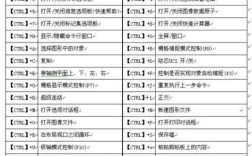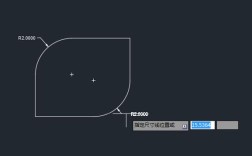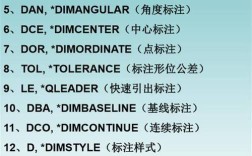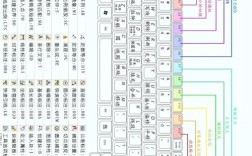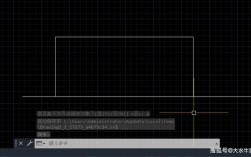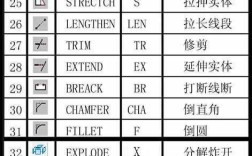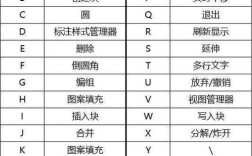CAD作为广泛应用于工程设计、建筑制图和机械制造领域的专业软件,其命令的熟练掌握是提升绘图效率的关键,以下是CAD常用命令的详细梳理,涵盖绘图、修改、标注、视图等多个类别,并以表格形式呈现核心命令及其功能说明,同时补充部分扩展命令的用法要点。
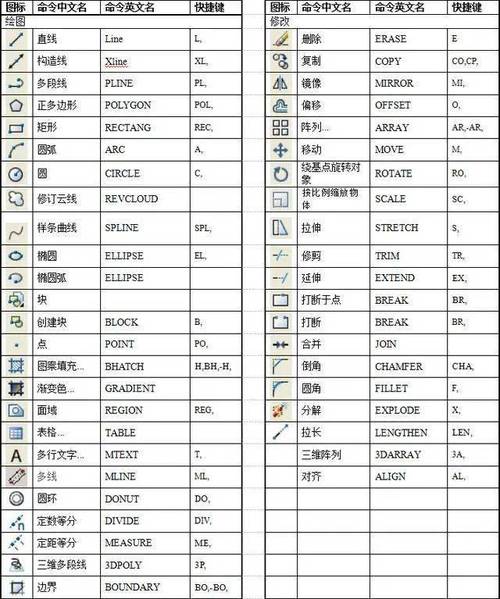
绘图类命令
绘图类命令是CAD操作的基础,用于创建基本图形元素。
| 命令 | 快捷键 | 功能说明 |
|---|---|---|
| 直线 | L | 绘制直线段,可通过输入坐标或鼠标点击确定端点 |
| 圆 | C | 通过圆心、半径或三点方式绘制圆 |
| 圆弧 | A | 通过起点、端点、圆心等参数绘制圆弧 |
| 矩形 | REC | 绘制矩形,可设置长度、宽度及圆角半径 |
| 多段线 | PL | 绘制由直线和圆弧组成的连续线段,可统一设置宽度 |
| 正多边形 | POL | 绘制3-1024边的正多边形,支持内接或外切圆模式 |
| 椭圆 | EL | 绘制椭圆或椭圆弧,需定义长轴、短轴端点 |
| 图案填充 | H | 在封闭区域内填充预设或自定义图案 |
| 块定义 | B | 将选定对象创建为块,便于重复调用 |
| 插入块 | I | 将已定义的块插入到当前图形中 |
修改类命令
修改类命令用于调整已有图形的形状、位置和属性。
| 命令 | 快捷键 | 功能说明 |
|---|---|---|
| 移动 | M | 将对象从原位置移动到指定位置 |
| 复制 | CO/CP | 复制对象到新位置,可多次复制 |
| 旋转 | RO | 绕指定基点旋转对象,可输入角度或通过参照定位 |
| 缩放 | SC | 按比例放大或缩小对象,支持参照缩放 |
| 修剪 | TR | 修剪对象超出边界的部分,需先选择剪切边 |
| 延伸 | EX | 将对象延伸至指定的边界对象 |
| 倒角 | CHA | 在两条直线间创建倒角,可设置距离或角度 |
| 圆角 | F | 在对象间创建圆角弧,可设置半径 |
| 分解 | X | 将块、多段线等复合对象分解为单一对象 |
| 阵列 | AR | 创建矩形阵列、环形阵列或路径阵列 |
标注类命令
标注类命令用于添加尺寸、文字等注释信息。
| 命令 | 快捷键 | 功能说明 |
|---|---|---|
| 线性标注 | DLI | 标注水平或垂直方向的尺寸 |
| 对齐标注 | DAL | 标注倾斜对象的实际长度 |
| 半径标注 | DRA | 标注圆或圆弧的半径 |
| 直径标注 | DDI | 标注圆或圆弧的直径 |
| 角度标注 | DAN | 标注两条直线间的夹角 |
| 文字 | T/MT | 添加单行或多行文字,可设置样式和高度 |
| 多行文字 | T | 创建复杂文本段落,支持编辑格式 |
视图与辅助工具
视图类命令用于控制图形显示,辅助工具则提升绘图精度。
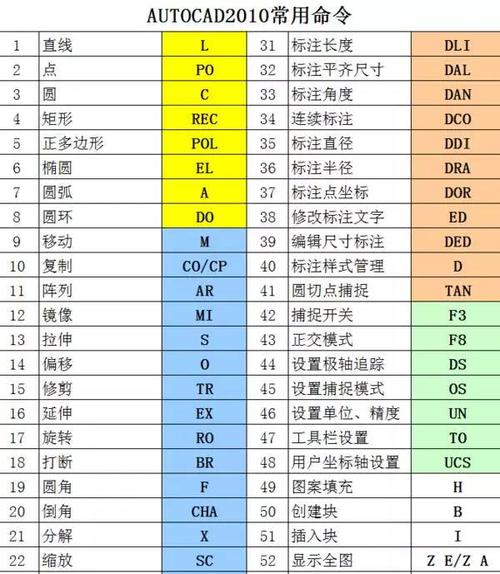
| 命令 | 快捷键 | 功能说明 |
|---|---|---|
| 缩放 | Z | 动态缩放视图,如“Z空格E”显示全部图形 |
| 平移 | P | 移动视图而不改变显示比例 |
| 视口 | VP | 创建多个视口以显示不同视图 |
| 捕捉 | F9 | 开启/关闭栅格捕捉,精确控制光标位置 |
| 对象捕捉 | F3 | 捕捉对象关键点(端点、中点、圆心等) |
| 极轴追踪 | F10 | 按设定角度增量追踪对象 |
| 图层 | LA | 管理图层属性(颜色、线型、线宽) |
| 特性 | CH/PROPS | 修改对象的基本属性(如图层、颜色) |
其他实用命令
| 命令 | 快捷键 | 功能说明 |
|---|---|---|
| 删除 | E | 删除选定对象 |
| 放弃 | U/CTRL+Z | 撤销上一步操作 |
| 重做 | REDO/CTRL+Y | 恢复已撤销的操作 |
| 计算器 | CAL | 执行数学计算和点坐标运算 |
| 列表 | LI/LS | 显示对象的详细信息(如坐标、面积) |
相关问答FAQs
Q1:如何快速选择图形中的所有对象?
A1:在命令行输入“SELECT”或直接使用快捷键“Ctrl+A”,若需全选非冻结图层对象,可输入“ALL”后按回车。
Q2:CAD中“块”和“外部参照”有什么区别?
A2:块(BLOCK)是将图形对象组合为单一内部对象,插入后成为图形的一部分,可单独编辑;外部参照(XREF)是将其他图形文件链接到当前文件,内容更新时会自动同步,但无法直接编辑参照图形本身,适合多协作者场景。